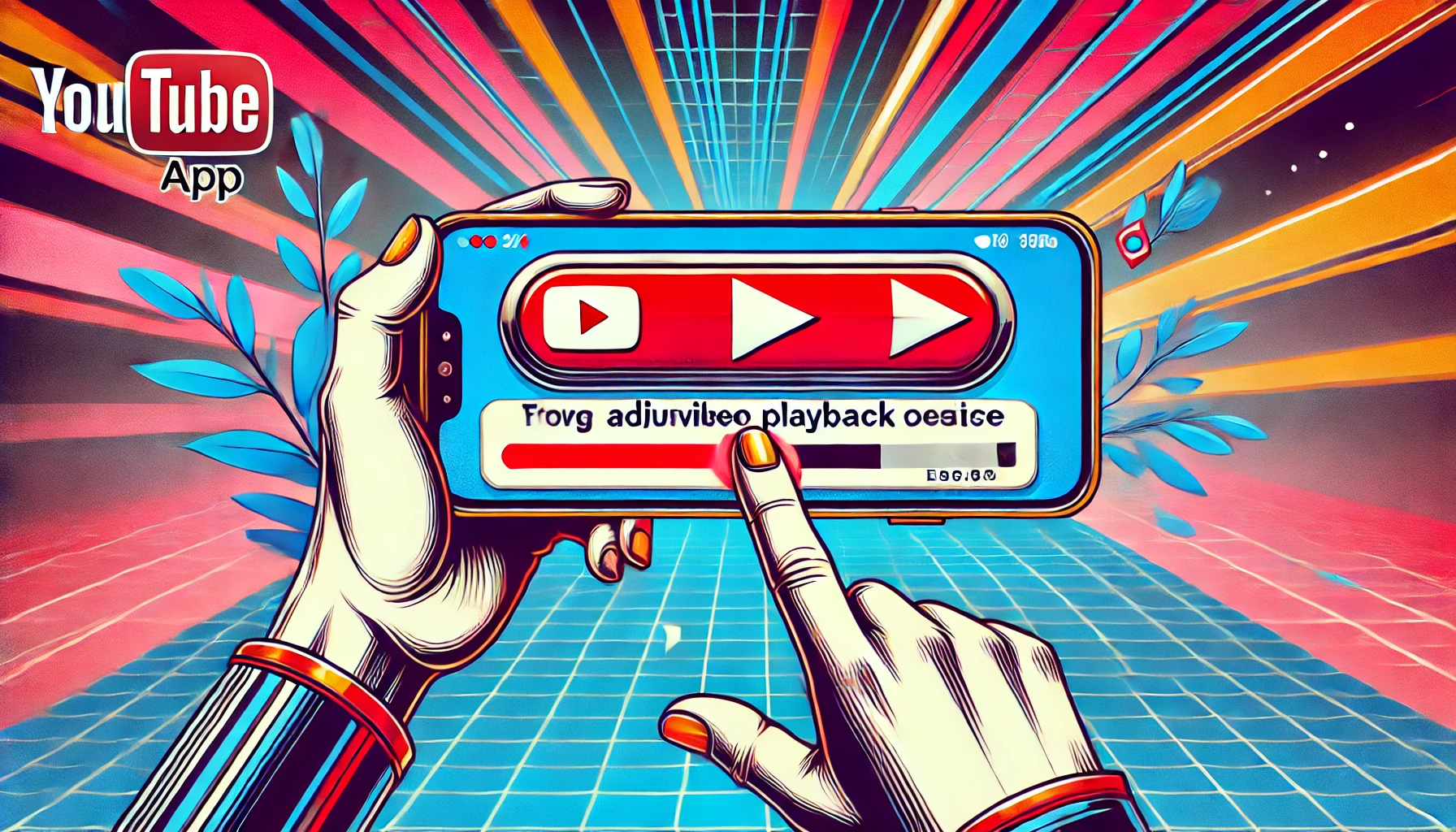YouTubeアプリで動画の再生位置を変えたい場合、シークバーを操作するかと思います。しかし、シークバーの赤い丸は小さいし、操作しにくいもの。しかし、ちょっとしたワザを使えば、カンタンに再生位置を微調整できるのです。
YouTubeアプリのアップデートで再生位置の調整が便利に
YouTubeアプリで動画を見ているとき、先の方を見たいとか、巻き戻して見直したいという場面がよくあります。そんなとき、画面をタップしてシークバーを表示させ、現在の再生位置にある赤い丸(↓の画面のヤツ)を移動させて再生場所を調整すると思います。
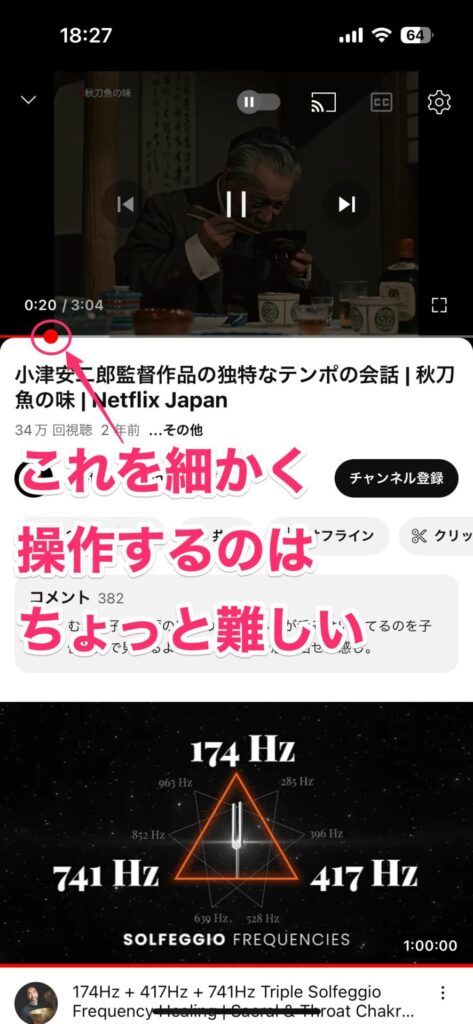
でも、赤い丸は小さいし、スマホだと画面も小さいので微調整が難しいのです。
しかし、少し前にYouTubeアプリがアップデートされ、非常に便利な機能が追加されました。それが、シークバーの拡大表示。その名の通りですが、シークバーが拡大されるので、再生位置の調整が非常にやりやすくなりました。
シークバーを拡大して再生位置を調整する方法
この方法は気が抜けるほどカンタンです。
ます、再生中の画面をタップしてシークバーを表示させたら、赤い丸を上に向かってドラッグします。
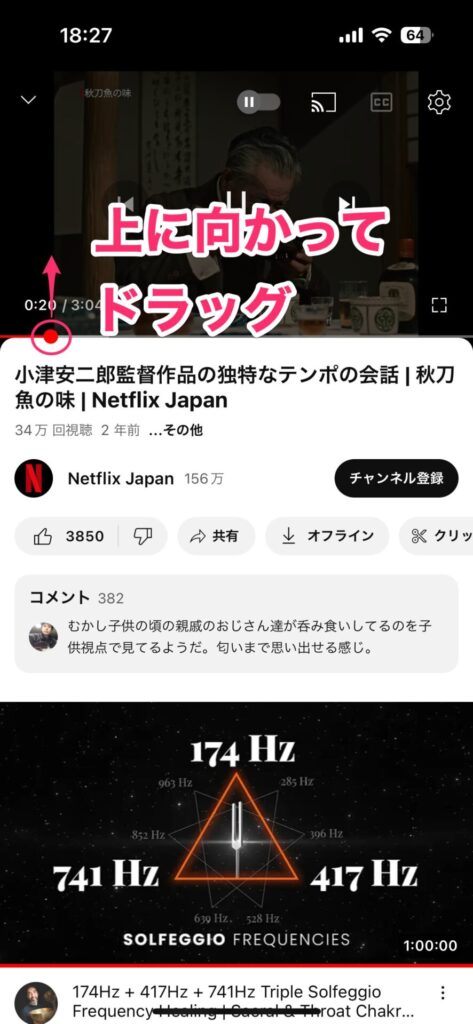
すると、シークバーがスッと上に持ち上がり、拡大表示されました。

あとは、左右にドラッグして位置を調整すればOK。再生をタップすれば、その場所から再生できます。
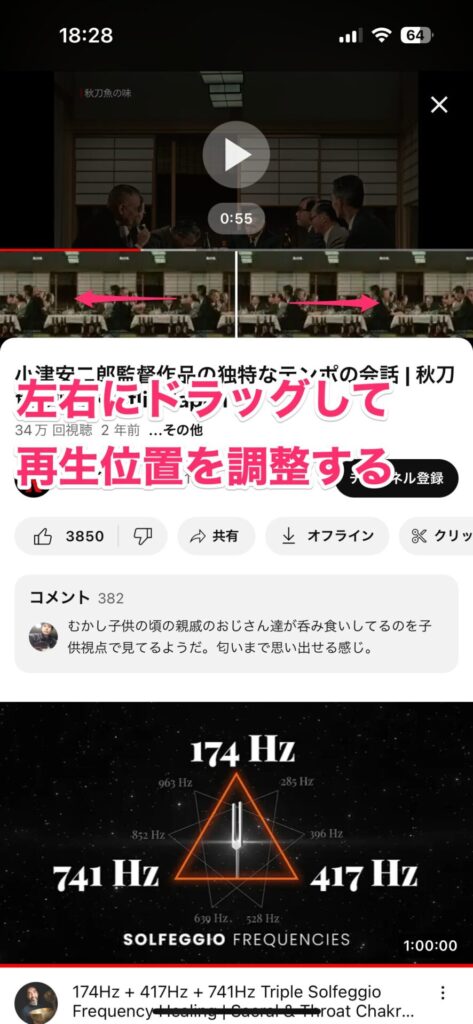
サムネイルを見ながら調整できるのが便利
ね。とてもカンタンでしょ。
この方法だと、シークバーにサムネイルが表示されているので、非常にわかりやすく位置調整ができるのです。
今回はiPhoneの画面で説明しましたが、AndroidやiPadのYouTubeアプリでも同じ操作が可能です。あと、全画面で見ているときも、同じ手順でシークバーを操作できます。YouTubeをアプリで見ている人はぜひとも押さえておきたいテクニックですね。
んー。今日の記事は短いな。大変恐縮ですが、とりあえずはこの辺で。